Google Search Console
Google Search Console이란 ? 나의 웹사이트(블로그) 포스팅이 구글(Google) 사이트 내 검색 기능을 통해 검색이 가능 하도록 해주는 서비스 입니다.
1. Google Search Console 시작
먼저 Google Search Console로 이동하여 시작하기 버튼을 클릭하고 아래와 같이 URL 접두어에 내 블로그 주소를 입력 후 계속 버튼을 클릭합니다.
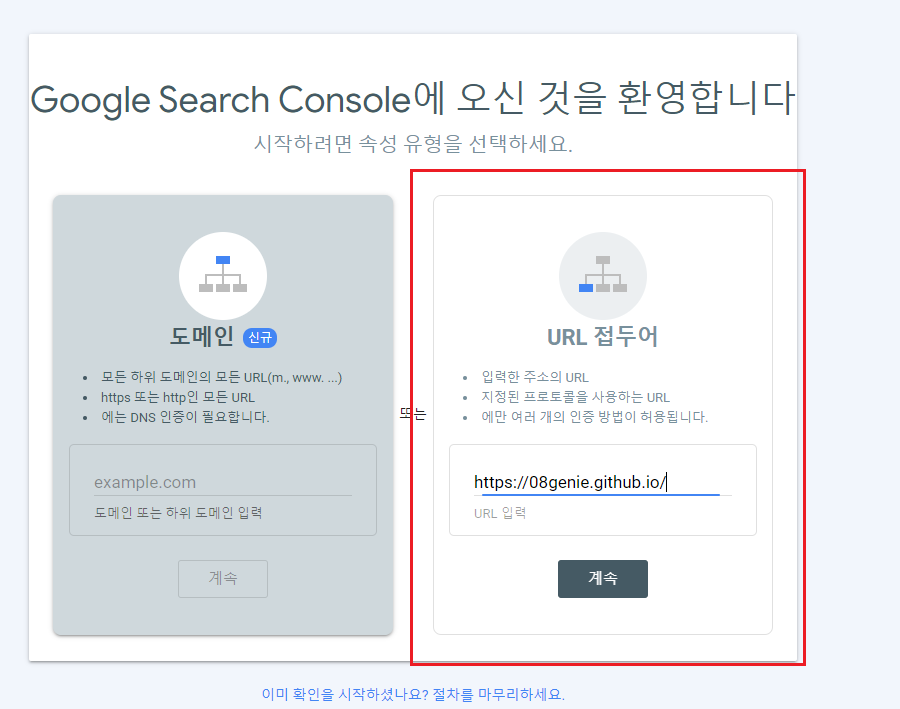
2. 소유권 확인
아래와 같이 ① html 파일 클릭하여 다운로드 한 뒤 ② 블로그 작업폴더에서 최상위 폴더인 index.html이 있는 위치에 다운로드한 html파일을 넣어 줍니다. Github Desktop을 이용해 commit과 push를 해준 후 서치콘솔 페이지로 돌아와 ③ 확인 버튼을 클릭합니다.

3. sitemap 추가
소유권이 확인되었다면 내가 쓴 포스팅이 Google이 읽을 수 있도록 추가적인 작업이 필요합니다. 블로그 작업폴더로 돌아와 이전 단계와 같은 위치에서 Gemfile을 열어 맨 아래 부분에 문구를 추가해줍니다.
gem 'jekyll-sitemap'
4. bundle install
Start Command Prompt with Ruby를 실행 후 블로그 작업폴더로 이동 한 뒤 아래 명령어를 입력해줍니다.
bundle install
5. bundle install 확인
잠시 후 아래와 같이 jekyll-sitemap이 install 된 것을 확인 할 수 있습니다.

6. 서버 실행
아래의 명령어를 통해 서버를 실행시키고 http://localhost:4000/sitemap.xml로 접속 합니다. 사이트 맵이 잘 뜬다면 성공 😊 (페이지가 로딩되지 않는다면 잠시 후 다시 시도해주세요)
jekyll serve
7. sitemap.xml 생성
(jekyll 사용자는 생략 가능 합니다. 다음 단계로 넘어가주세요) jekyll 플러그인을 사용하지 않는 github_pages 사용자는 직접 sitemap.xml 파일을 생성해주어야 합니다. 이전 단계와 동일한 index.html이 있는 위치에 sitemap.xml 파일을 만들고 아래 내용을 복사해 넣습니다.
---
layout: null
---
<?xml version="1.0" encoding="UTF-8"?>
<urlset xmlns:xsi="http://www.w3.org/2001/XMLSchema-instance"
xsi:schemaLocation="http://www.sitemaps.org/schemas/sitemap/0.9 http://www.sitemaps.org/schemas/sitemap/0.9/sitemap.xsd"
xmlns="http://www.sitemaps.org/schemas/sitemap/0.9">
{% for post in site.posts %}
<url>
<loc>{{ site.url }}{{ post.url }}</loc>
{% if post.lastmod == null %}
<lastmod>{{ post.date | date_to_xmlschema }}</lastmod>
{% else %}
<lastmod>{{ post.lastmod | date_to_xmlschema }}</lastmod>
{% endif %}
{% if post.sitemap.changefreq == null %}
<changefreq>weekly</changefreq>
{% else %}
<changefreq>{{ post.sitemap.changefreq }}</changefreq>
{% endif %}
{% if post.sitemap.priority == null %}
<priority>0.5</priority>
{% else %}
<priority>{{ post.sitemap.priority }}</priority>
{% endif %}
</url>
{% endfor %}
</urlset>
8. 내 블로그 주소 추가
마지막으로 이전 단계와 동일한 index.html이 있는 위치에 robots.txt 파일을 생성 한 뒤 아래와 같이 내 블로그 주소를 넣고 작성해줍니다.
User-agent: *
Allow: /
Sitemap: https://08genie.github.io/sitemap.xml
9. sitemap 제출
Github Desktop에서 commit과 push를 진행해 주고 Google Search Console의 Sitemap으로 들어가 아래와 같이 sitemap.xml을 입력하여 제출 버튼을 클릭하면 7일 이내로 검색 엔진에 노출됩니다.

Google Analytics
Google Analytics란 ? 나의 웹사이트(블로그)에 누가, 언제 , 얼마나 접속하였는지 여러 요소들을 분석해주는 서비스 입니다.
1. 측정 시작
먼저 Google Analytics로 이동 후 첫화면에서 측정 시작 버튼을 클릭합니다.

2. 계정 설정
계정 설정 단계에서 계정 이름을 적어주고 다음 버튼을 클릭합니다.
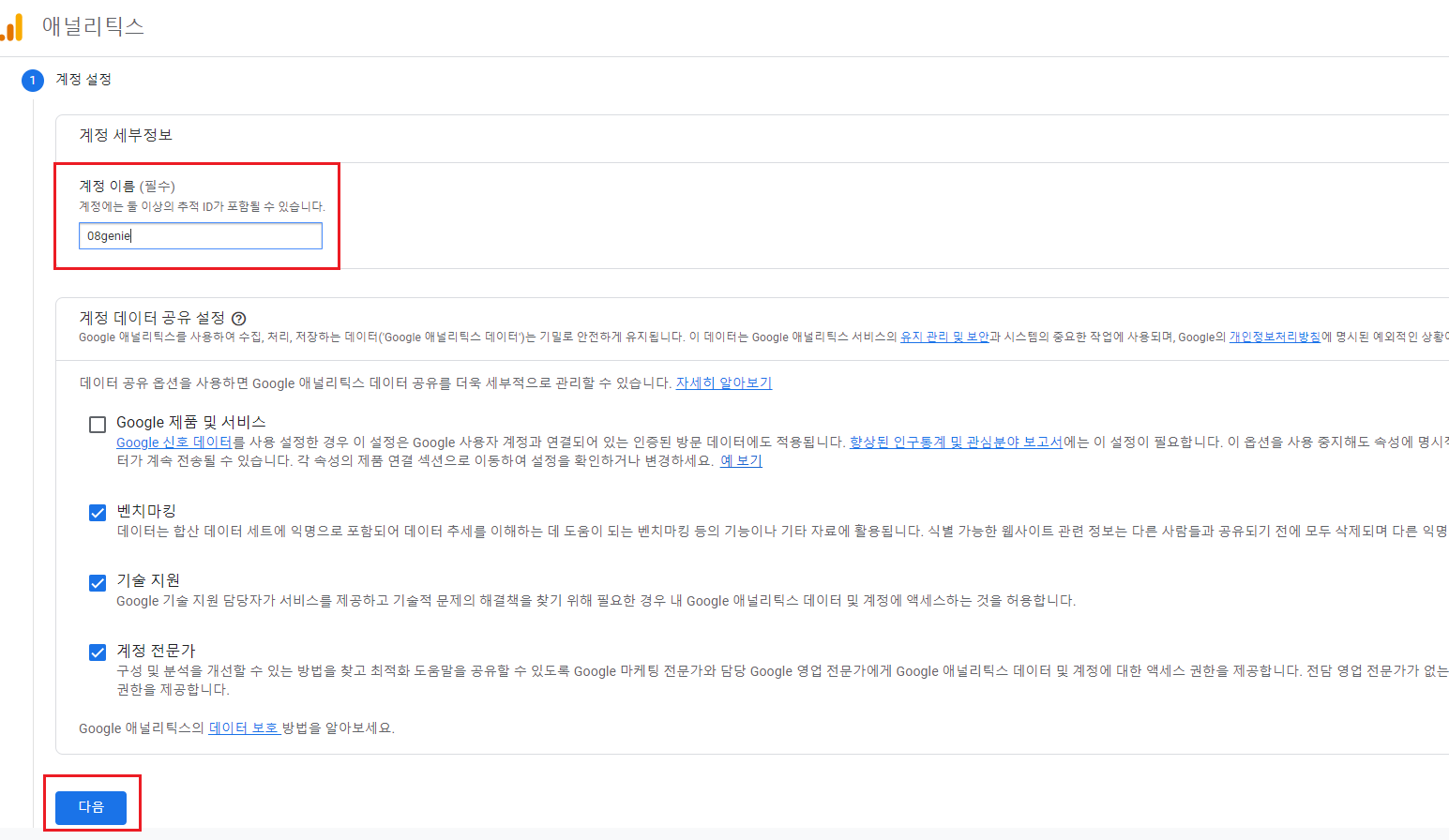
3. 속성 설정
속성 설정에서 내 블로그 주소를 넣어준 후 보고 시간대와 통화를 대한민국으로 맞추고 고급 옵션 보기 버튼을 클릭합니다.

4. 유니버셜 애널리틱스 속성 만들기
웹사이트의 URL에 내 블로그 주소를 넣어 준 후 다음 버튼을 클릭합니다.

5. 약관 동의
비즈니스 정보는 중요하지 않으니 대략 입력해주시고 다음 버튼을 클릭하여 약관 언어를 대한민국으로 설정 후 동의 진행해줍니다.

6. 관리
애널리틱스 홈화면에서 왼쪽 하단 관리 버튼을 클릭합니다.

7. 추적 ID 복사
추적 코드 버튼을 클릭후 추적 ID를 복사합니다.

8. _config.yml 설정
jekyll-theme-chirpy 테마 에서는 _config.yml파일에서 Google Analytics 설정 할 수 있습니다. 마지막으로 _config.yml파일을 열어 아래와 같이 해당 부분에 값을 입력 후 Github Desktop에서 commit과 push를 진행합니다.
google_analytics:
id: 'UA-*********-1'
Google Adsense
Google Adsense란 ? 웹사이트(블로그)의 소유자가 자신의 웹 페이지에 구글이 선정한 광고를 올려 수익을 얻을 수 있도록 하는 서비스 입니다.
1. Google Adsense 시작
먼저 Google Adsense로 이동 후 첫화면에서 시작 버튼을 클릭 합니다. 그 후 왼쪽 정보 입력 버튼을 클릭하여 정보를 입력하고 입력 완료 후 오른쪽 시작하기 버튼을 클릭합니다.

2. script 코드 삽입
구글 애드센스 script 코드를 복사하여 블로그 작업폴더 > _includes > head.html 파일에 <head> 태그 안 마지막 부분에 붙여 넣어 줍니다.
<script async src="https://pagead2.googlesyndication.com/pagead/js/adsbygoogle.js?client=ca-pub-************"
crossorigin="anonymous"></script>
3. commit과 push
마지막으로 Github Desktop 을 통해 commit과 push를 진행해주고, 다시 애드센스 메인 페이지로 돌아가면 사이트 광고 게재 가능 여부 검토 중임을 확인 할 수 있습니다. 보통 승인까지는 1~14일 정도가 소요된다고 합니다.
